[backcolor= transparent]PPT中文字的对齐、图片的对齐,是做PPT最基本的要求了,也是[backcolor= transparent]PPT设计者最基本的能力。但你是不是还在用肉眼辨别PPT中文字或者图片是否对齐?是否还拿着尺子对着屏幕量对齐?不要再闹
笑话了,专业PPT设计师都是用[backcolor= transparent]PowerPoint自带的工具对齐的。PPT图片或文字怎样对齐?下面一一来告诉你。
1.自定义工具栏——横向或者纵向分布
对着快速访问栏(2007
软件)或者工具栏(2003
软件)右键,然后定制自己的工具栏。我习惯将所有图层、对齐、旋转的工具都弄出来。2007版可以将快速访问栏放在功能区下方,2007的功能选项卡不支持自定义,幸好有个快速访问栏,不然就弱爆了。也许程序员收到了用户的投诉,2010版支持自定义选项卡,这是题外话。
[backcolor= transparent]注意:
选中单个对象,点击对齐工具默认是与[backcolor= transparent]幻灯片对齐。要选中多个对象以幻灯片为参考对象对齐的话,就在排列选项卡里点选对齐幻灯片后在点对齐工具。
其他几个对齐功能一看都懂,也常用。但如果不懂两个分布,千万别说会对齐。这两个工具用于均匀的排列对象。
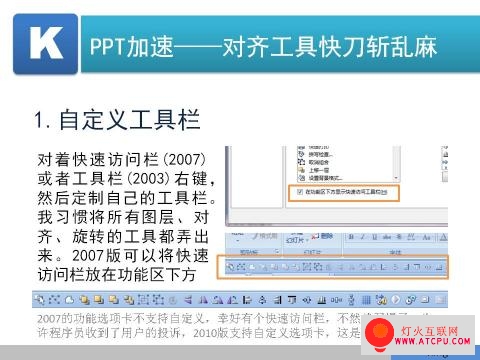
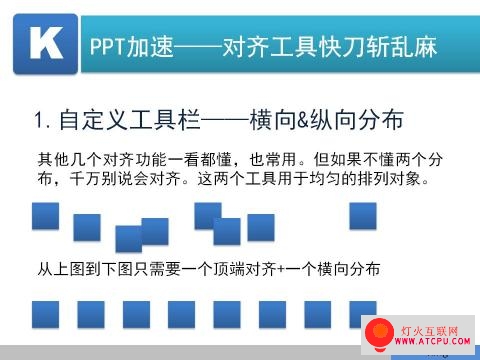
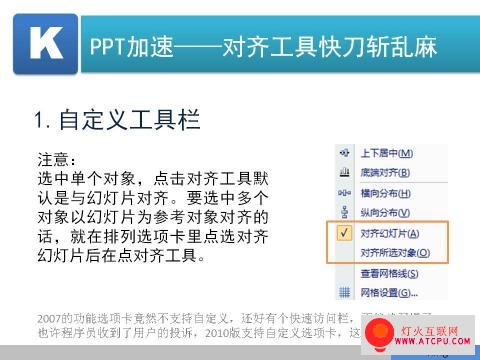
2.利用PPT参考线对齐
2007版本的
软件需要在“排列→对齐”中选网格设置,才能找到参考线。将PPT中文本框、图片等对象拖近参考线就会自动贴上去。版面划分的参考线在排版的启动时刻就应设置好,其最大用途是跨页对齐,可统一版面和设置无缝衔接动画(利用交点定位动画路径点)。点住参考线出现数字,这个是到幻灯片最近边缘的距离,便于设置对称的页边距参考线。按住Ctrl拖动即可复制参考线;拖出幻灯片范围即清除参考线;关于页面的构图和布局不在本PPT讨论之列。
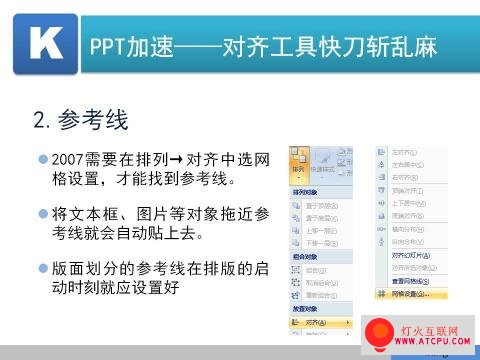
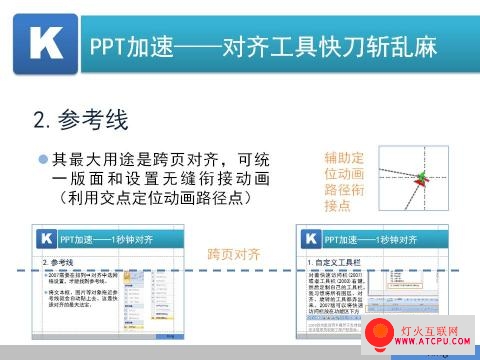
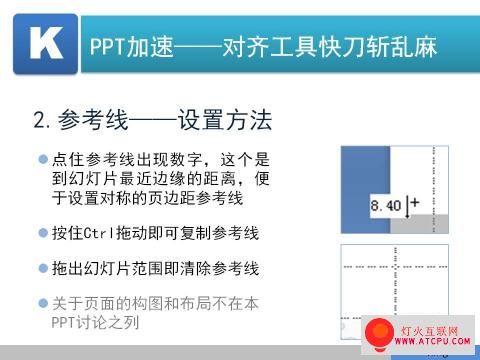
3.利用网格线对齐
网格线其实就是网状参考线,可以设置网格的大小。
可以利用网格线等距分布的特点快速绘制图形,如右边的图通过等距离格子来对齐绘制的。
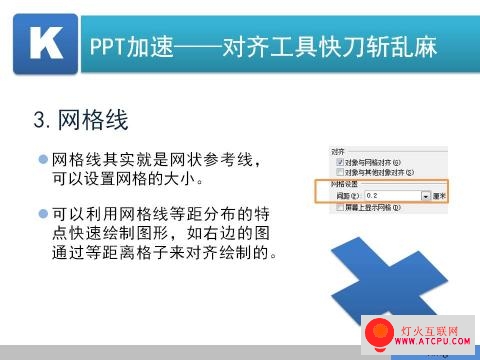
4.段落对齐
和
word文档的标尺一样,别再用敲空格去对齐了。(点击本段文字,看标尺的位置)
也可以用自动缩进工具,为段落分级。
快捷键Ctrl+L左/R右/E居中
尽量使用两端对齐。
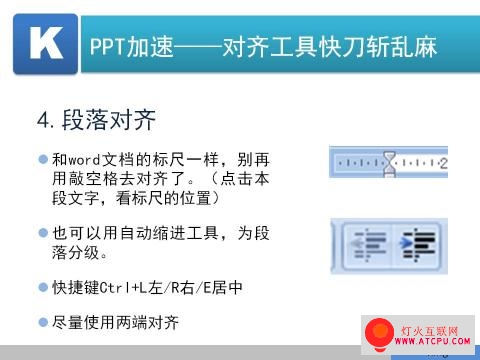
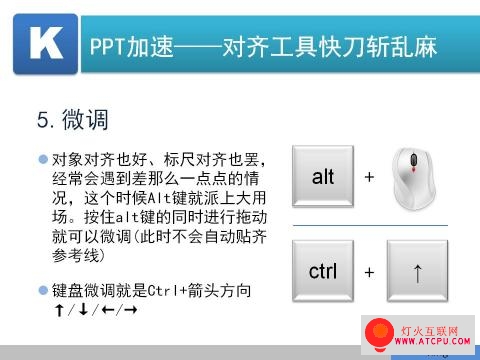
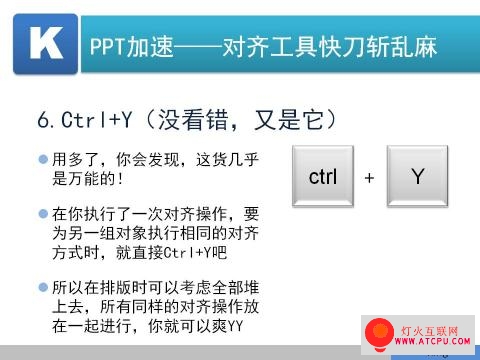
现在PPT文字的对齐不在话下了吧?当然PPT图片对齐现在也不蛋痛了吧,嘎嘎。好啦,这期就说到这里,PPT文字或图片对齐大法,欢迎分享给您的朋友。